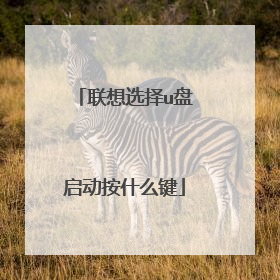联想笔记本怎么进入u盘启动项
一:启用快捷启动菜单模式步骤:1,开机后在显示“LENOVO”自检画面的时候,反复按F12键(部分超极本机型可能是“Fn+F12”组合键)。2,会显示出一个启动菜单,在显示的启动菜单中,将光标移动到图中红框选中的项,然后按Enter键确定,即可进入U盘。3,有的电脑可能显示的快捷启动菜单不一样,如下图,里面显示的U盘不是U盘的名称,而为USB-HDD,这个同样为U盘,这里面还显示了光驱项,如果要用系统光盘启动电脑,可选择光驱这一项。二:用传统模式从BIOS中启动U盘或光盘的步骤:4,开机显示“LENOVO”自检画面的时候,立即按Del键,即可进入到BIOS设置主界面里,由于自检这个画面显示时间很短,所以一开机便可以不停地按Del键,有的联想电脑可能是F2键进入BIOS。5,进入BIOS主界面之后,默认显示的是Main这一项,先把光标移动到Security(安全)这一项来,然后用上下方向键,把光标移到“Security Boot”,其中文意思是“安全启动设置”,如果要用传统方法启动U盘或光盘,必须对此项进行设置,按Enter键进入。6,进入到子页面后,选择其中的Secure Boot这一项,按Enter打开小窗口,选择Disabled(关闭)这一项,再按Enter确定。7,然后再选择Startup(启动项)这一项,先在里面选择UEFI/Legacy Boot这一项,其中文之意是“新式UEFI与传统启动方法”,现在里面显示的是"UEFI Only(单一UEFI模式)",我们要选择兼容模式,也就是要兼容传统BIOS模式,所以按Enter进入,选择Both这项,按Enter确定。8,这时会增加一个UEFI/Legacy Boot Priority项,我们选择这个项,进入,在打开的小窗口中选择Legacy First,其意思是要传统启动模式在列在首位。按Enter确定。9,上面的设置完成以后,下面开始启动项的设置,仍在Startup下,选择Boot(启动)这一项,然后按Enter键进入。提示:顺便在这里说一下,如果有的快捷启动菜单键F12启动不了,按了没有反应,那是因为这里的F12功能键没打开所致。如果这里是Disabled(关闭),那肯定F12快捷键就用不了,所以要把它设为Enabled(打开),这样才可以使用F12快捷启动菜单键。10,进入启动选项界面后,选择USB HDD SanDisk Cruzer Edge这一项,这个即为U盘启动项,先把光标移到这一项来,然后用+/-键,把这一项移动到最上面,让它排在第1位,这样,它就是第一启动项了,按Enter键确定。11,由于电脑BIOS版本型号的不同,所以显示的项目也不一样,如下图,它显示的就不一样。如果要从U盘启动,选择“USB-HDD”这一项即可,如果要从光盘启动,选择“ATAPI CD0 HL-DT-ST DVDRAM GU70M”如果要返回到硬盘启动,选择“ATA HDD0 HGST HT3541010A9E600”同样是用+/-键把它们移动到最上面的第1位就可以了。按Enter确定。12,这样传统BIOS设置就完成了,进入Restart(重启)这一项,在里面选择“Exit Saving Changes”(保存并退出)这一项,进行保存并退出。另一个方法是直接按F10键,功能是一样的,都是保存并退出,重启电脑后,就可以进入U盘或光盘装系统了。三:另外再补充一个U盘或光盘启动的方法:13,开机启动按Del键,有的版本电脑可能是F2键进入BIOS,进入后,到最后一项Restart把OS Optimized Defaults(操作系统优化的缺省值)改成Disabled(关闭)。 再进入到Startup这一项,选择UEFI/Legacy Boot改为Legacy First后,再按F10保存。退出后,就可以进U盘启动盘了。14,最后说一下在安装系统时常出现的一个问题,那就是硬盘模式问题,因为一些老的系统,包括很大一部分XP系统,它们系统中没有SATA驱动,所以在用一此老式的Ghost或PE安装系统时(老式PE中也没有带SATA驱动,新式的PE大多带了SATA驱动),会出现找不到硬盘的现象,一般问题就出在BIOS中的硬盘模式设置不正确所致。要正确设置硬盘模式,先进入到Configuration(配置)这一项,把它的模式由AHCI改为Compatible(兼容模式),这样就可以在PE中显示硬盘。在装完系统后,再改回AHCI,为什么要改回,因为AHCI硬盘模式性能更好,速度更快。
开机启动选择 F12——出来的快捷菜单里面有硬盘或者优盘的硬件型号。你选择你优盘型号所在的行数!
开机启动选择 F12——出来的快捷菜单里面有硬盘或者优盘的硬件型号。你选择你优盘型号所在的行数!
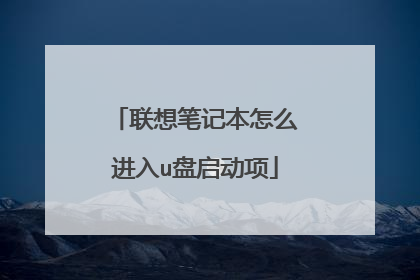
u盘pe系统怎么进入
开机后,不停地按F12键(按一下放一下)。根据U盘类型,选择相应的U盘启动项,回车。根据电脑配置,选择相应的WINPE系统,回车。即可成功进入WinPE系统。 演示机型:华为MateBook X系统版本:WinPE1、开机后,不停地按F12键(按一下放一下)。2、根据U盘类型,选择相应的U盘启动项,回车。3、根据电脑配置,选择相应的WINPE系统,回车。4、即可成功进入WinPE系统。

联想电脑如何进入U盘启动,按哪个快捷键?
联想电脑进入U盘启动快捷键是:F12。 首先制作一个U盘启动盘,然后将制作好的u盘启动盘插入usb接口,台式用户建议插在主机机箱后置的usb接口,然后重启电脑。 电脑开启后,当看到开机画面时,按“F12”键,也可以开机时不停的按F12。
联想电脑在关机状态下,按下开机键后反复敲击键盘上的f12键,会进入系统启动菜单,选择对应的u盘启动项后敲击enter键即可进入u盘启动。 前提条件是bios需要开启u盘启动功能,u盘需做pe引导。
首先要在BIOS设置中设置U盘为第一启动项,保存后,插上U盘重启电脑即可。
首先进入Bi0S,进行设置第一启动盘为U盘,按F10保存后重新启动即可进入∪盘启动界面
联想电脑想要进入U盘启动的话,这个可以按f12键进入一键建筑
联想电脑在关机状态下,按下开机键后反复敲击键盘上的f12键,会进入系统启动菜单,选择对应的u盘启动项后敲击enter键即可进入u盘启动。 前提条件是bios需要开启u盘启动功能,u盘需做pe引导。
首先要在BIOS设置中设置U盘为第一启动项,保存后,插上U盘重启电脑即可。
首先进入Bi0S,进行设置第一启动盘为U盘,按F10保存后重新启动即可进入∪盘启动界面
联想电脑想要进入U盘启动的话,这个可以按f12键进入一键建筑

联想笔记本不知道怎么进入pe
联想笔记本电脑进入PE的具体操作步骤如下:1、首先,将U盘插在电脑上,然后打开老毛桃U盘启动工具的主界面,选择刚刚插入的U盘:2、然后,在启动模式中选择USB-HDD,同时设置好U盘的格式:3、之后,点击下面的一键制作USB启动盘的按钮:4、然后,会弹出一个备份U盘数据的警告窗口,点击确定按钮:5、接着,老毛桃U盘启动工具就会自动的扫描U盘,并创建启动数据了:6、最后,在重启时按下电脑的热键就可以进入pe系统了:
1、PE系统是我们的电脑中的备用系统,当我们的主系统出现问题的时候,就可以使用PE系统对电脑主系统进行重装还原等操作。2、使用U盘进行系统还原,首先我们需要使用启动U盘制作工具或者软件,将我们的U盘制作成为启动U盘。3、随后我们将U盘插入电脑的USB接口,重启电脑,在电脑开机页面根据电脑型号按下特定键,进入到BIOS页面,设置Phoneix Award为USBHDD。4、将USB的U盘接口设置为电脑第一启动项,之后再次重启电脑,就会直接进行U盘启动盘的读取,进入到系统镜像还原页面。5、根据U盘启动盘内部制作的不同,我们进行系统还原的页面也会有所不同,我们直接选择系统还原选项进行还原即可。6、使用U盘启动盘进行系统还原,根据U盘的质量,系统镜像的速度会有所不同,等待系统还原完毕后,即可重启电脑进行正常操作了。
PE系统是启动盘中带的系统,不是笔记本上的,你把制作好的光盘或U盘插好,启动电脑后按F12(或者是按F1、F2,注意看提示,不同的笔记本进入启动项的热键是不同的),在出现的启动顺序中,看清楚哪个是你需要的启动项,U盘就选U盘,光驱就选光驱,用光标键移动并选择后按回车键确认,就能进入光盘或U盘引导界面了,在出现的引导界面中再选择PE系统,这样才能进入到PE系统中
安装系统时无法进入引导安装项关于您咨询的“安装系统时无法进入引导安装项”问题,建议您: _ 如果是从光盘启动,尝试我们为您推荐的安装系统时无法从光盘启动→解决方案;_ 如果是从U盘启动,尝试我们为您推荐的安装系统时无法从U盘启动→解决方案,希望能够对您有所帮助。如果您在操作后依旧存在问题,建议您可以工作时间联系人工 在线客服。
联想的本质,多数是直接按F12,以前的老本子,也有按F10或者F11的,在没进系统前,Fn键按了没用; 进到选择菜单,选自己的USB就可以了。
1、PE系统是我们的电脑中的备用系统,当我们的主系统出现问题的时候,就可以使用PE系统对电脑主系统进行重装还原等操作。2、使用U盘进行系统还原,首先我们需要使用启动U盘制作工具或者软件,将我们的U盘制作成为启动U盘。3、随后我们将U盘插入电脑的USB接口,重启电脑,在电脑开机页面根据电脑型号按下特定键,进入到BIOS页面,设置Phoneix Award为USBHDD。4、将USB的U盘接口设置为电脑第一启动项,之后再次重启电脑,就会直接进行U盘启动盘的读取,进入到系统镜像还原页面。5、根据U盘启动盘内部制作的不同,我们进行系统还原的页面也会有所不同,我们直接选择系统还原选项进行还原即可。6、使用U盘启动盘进行系统还原,根据U盘的质量,系统镜像的速度会有所不同,等待系统还原完毕后,即可重启电脑进行正常操作了。
PE系统是启动盘中带的系统,不是笔记本上的,你把制作好的光盘或U盘插好,启动电脑后按F12(或者是按F1、F2,注意看提示,不同的笔记本进入启动项的热键是不同的),在出现的启动顺序中,看清楚哪个是你需要的启动项,U盘就选U盘,光驱就选光驱,用光标键移动并选择后按回车键确认,就能进入光盘或U盘引导界面了,在出现的引导界面中再选择PE系统,这样才能进入到PE系统中
安装系统时无法进入引导安装项关于您咨询的“安装系统时无法进入引导安装项”问题,建议您: _ 如果是从光盘启动,尝试我们为您推荐的安装系统时无法从光盘启动→解决方案;_ 如果是从U盘启动,尝试我们为您推荐的安装系统时无法从U盘启动→解决方案,希望能够对您有所帮助。如果您在操作后依旧存在问题,建议您可以工作时间联系人工 在线客服。
联想的本质,多数是直接按F12,以前的老本子,也有按F10或者F11的,在没进系统前,Fn键按了没用; 进到选择菜单,选自己的USB就可以了。

联想选择u盘启动按什么键
方法一:U盘启动快捷键1、在联想电脑上插入U盘启动盘,台式和笔记本均可在开机过程中,不停按F12,部分笔记本机型需先按住Fn,再不停按F12;如果不行,则看方法二使用novo键;2、调出启动管理菜单,如果有两个U盘,那么EFI USB Device表示uefi模式,USB HDD表示legacy模式,根据需要选择U盘启动项,按回车进入U盘启动。方法二:联想笔记本通过Novo一键恢复键选择U盘启动1、插入U盘启动盘,在关机状态下按novo一键恢复键,有的在电源键旁边,有的在两侧,如果是小孔,需要使用牙签;2、此时开机并调出novo button menu,按↓方向键选择Boot Menu,按回车键;3、这时候就会调出启动菜单,选择识别到的U盘启动项,回车即可进入U盘启动。方法三:bios设置U盘启动 legacy模式1、如果制作的是legacy模式启动U盘,预装win8/win10的机型需要改BIOS,启动时按F2或Fn+F2进入BIOS,如果没反应,则关机时按下Novo恢复键,在Novo Button Menu菜单中选择BIOS Setup回车;2、进入BIOS设置之后,按→方向键移动到Exit,选择OS Optimized Defaults回车,选择Other OS回车;3、按↑方向键选择Load Default Settings回车,选择Yes回车,加载Legacy默认配置,默认会禁用Secure Boot,如果不确定,则转到Security下,查看Secure Boot是否是Disabled,如果不是,就手动改下;4、转到Boot界面,Boot Mode设置成Legacy Support,Boot Priority设置成Legacy First,USB Boot设置成Enabled,最后按F10或Fn+F10保存重启;5、重启时按F12或Fn+F12调出启动菜单选择U盘启动项USB HDD,或者关机按novo键选择Boot Menu,再选择U盘启动。
设置开机启动项 关于您咨询的“设置开机启动项”问题,建议您:如果您想要从硬盘、光盘、U盘、网卡或其他移动设备启动,请→点击这里查看设置方法。如您在操作后依旧存在问题,建议您可以→自助预约报修,或工作时间联系人工在线客服。
大多数主板,在启动时按F12都可以调出启动设备选择菜单。
设置开机启动项 关于您咨询的“设置开机启动项”问题,建议您:如果您想要从硬盘、光盘、U盘、网卡或其他移动设备启动,请→点击这里查看设置方法。如您在操作后依旧存在问题,建议您可以→自助预约报修,或工作时间联系人工在线客服。
大多数主板,在启动时按F12都可以调出启动设备选择菜单。